一般情况下,在高速路口或交通要道,我们都会看到停车检查的标志,下面,我就给大家说说如何用visio绘制这个交通标志。

停车检查
1、首先,打开visio软件,新建一个“基本框图”工程文件,如图所示。

2、从左侧拖入一个“圆形”,如图所示。

3、单击鼠标右键,选中“格式”-“线条”选项,将其线条设置为“无”,如图所示。


4、再从左侧形状栏拖入一个“圆形”,单击鼠标右键,选中“格式”-“线条”选项,将其线条设置为“纯红色,12pt”,如图所示。



5、左侧形状栏拖入一个“矩形”,调整其大小,并单击鼠标右键,选中“格式”-“填充”选项,将其填充设置为“纯黑色,无阴影”,如图所示。

6、接着,点击上方“插入”-“文本框”-“横排文本框”选项,输入“检查”字样并调整其字体大小和格式至合适,如图所示。

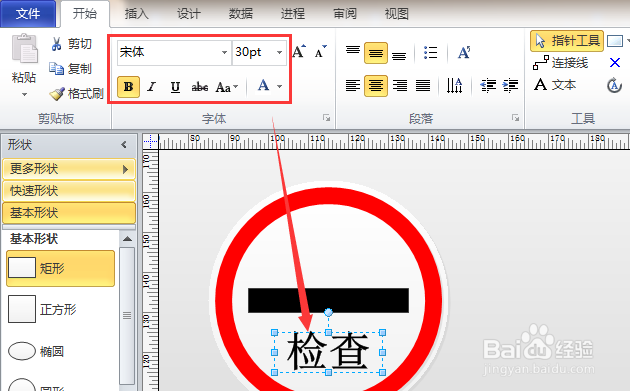
7、按照上述编辑完成后,即可看到如下图所示的【停车检查】的交通标志了。

